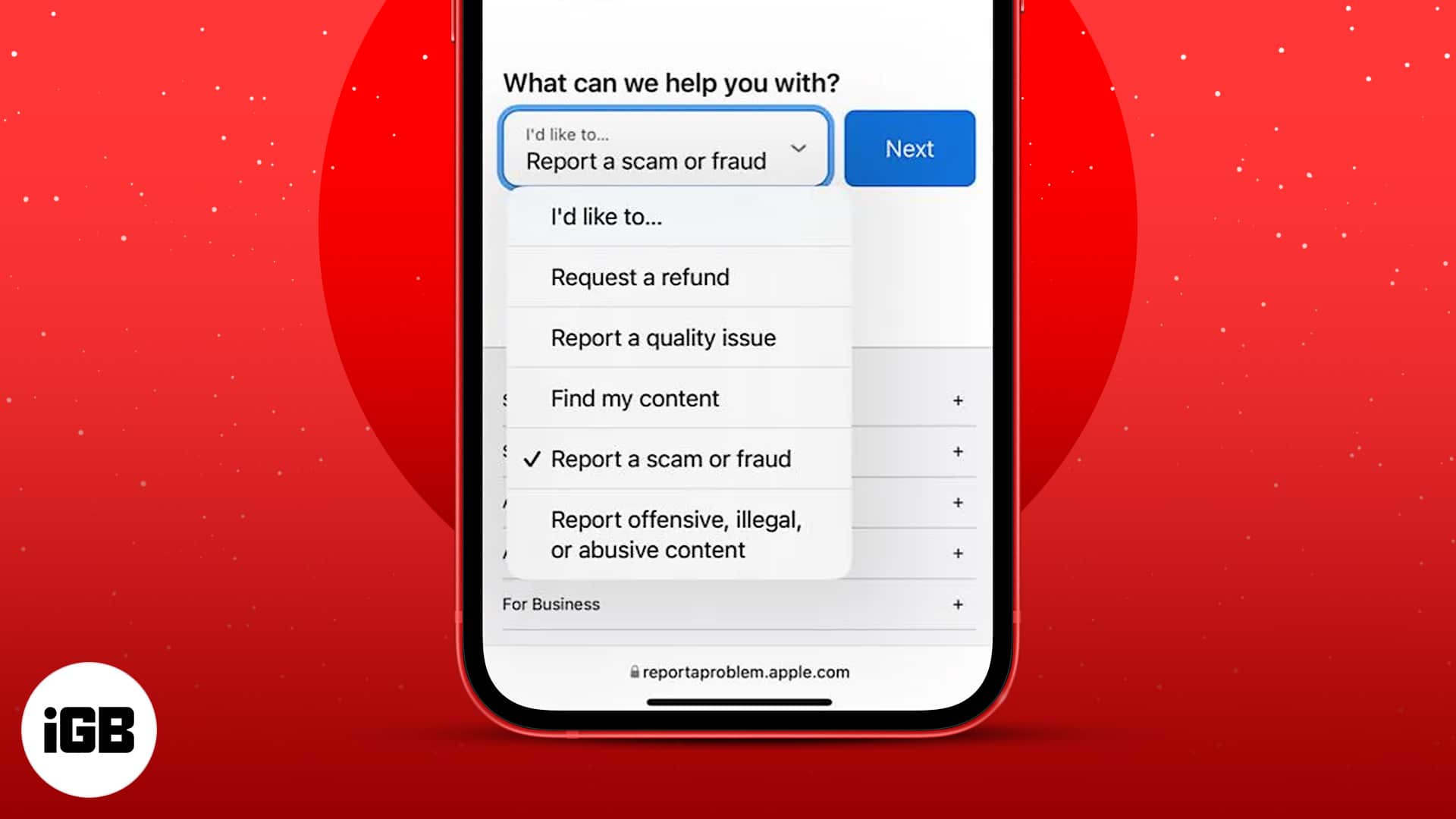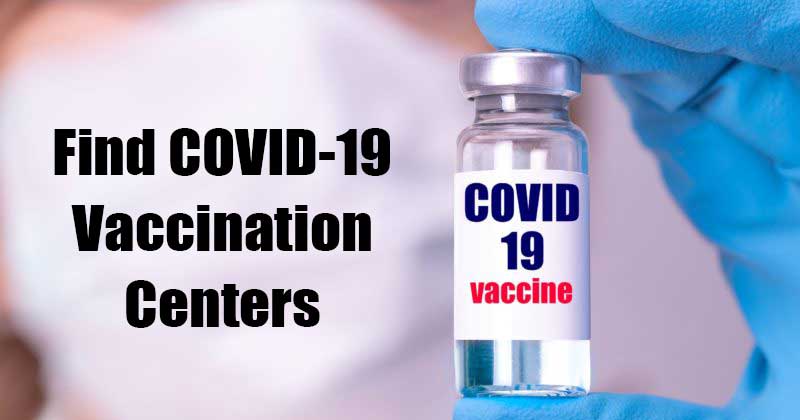Apple Watch jsou jedny z nejlepších nositelných zařízení na trhu. Pokud jde o inovace a konzistenci, Apple je nesporným lídrem. Jejich čipové sady řady S jsou nejvýkonnějšími procesory, které jsou k dispozici na všech chytrých hodinkách na trhu. To znamená, že tyto hodinky přicházejí také se službou hlasového asistenta Siri.
Ale co když Siri na vašich Apple Watch nereaguje? Pokud chcete používat Siri na Apple Watch, ale nemůžete komunikovat s Apple Watch nebo vyvolat Siri, zde je několik řešení, která můžete zkusit opravit, že Siri na Apple Watch nefunguje.
- Zkontrolujte připojení k internetu na Apple Watch
- Zapněte a vypněte režim Letadlo
- Zkontrolujte, zda je zapnutá funkce Hey Siri
- Zkontrolujte hlasitost Siri na Apple Watch
- Restartujte Apple Watch
- Zkontrolujte, zda není zablokován reproduktor na Apple Watch
- Stáhněte si Siri Voice
- Raise to Speak nefunguje?
- Aktualizujte své Apple Watch
- Resetujte své Apple Watch
1. Zkontrolujte připojení k internetu na Apple Watch
Správné fungování Siri na Apple Watch závisí na mobilní nebo Wi-Fi síti. Pokud si myslíte, že problémy způsobuje nedostatek stabilního připojení k internetu, je načase, abyste věnovali pozornost tomu, co říká Siri.
Existují dva způsoby, jak povolit internet na Apple Watch: iPhone a Apple Watch. Zde je jednoduchá oprava.
Na Apple Watch Cellular
Existují servisní způsoby, jak zkontrolovat, zda nejsou poškozena mobilní data na Apple Watch. Pokryli jsme vysvětlení o nefunkčnosti mobilních zařízení Apple Watch a způsoby, jak to opravit. Pokud to problém nevyřeší, musíte zkontrolovat, zda má váš iPhone aktivní připojení k internetu.
Na iPhone
Nejprve zkontrolujte, zda máte stabilní připojení k internetu. Chcete-li tak učinit, jednoduše otevřete Ovládací centrum → Klepněte a podržte přepínač sítě → Vyberte buď Mobilní data nebo Wi-Fi.

2. Zapněte a vypněte režim Letadlo
Pokud je Siri stále nespokojená a nereaguje, můžete zkusit režim Letadlo jednou zapnout nebo vypnout. Proces povolení režimu Letadlo se liší pro Apple Watch i iPhone. Číst dál.
Na Apple Watch
Na hodinkách: Pokud chcete zapnout režim Letadlo z Ovládacího centra, potáhněte prstem nahoru → Přejděte na ikonu Režim Letadlo → Klepnutím zapněte; a poté po krátkém intervalu klepnutím na stejnou ikonu vypněte režim Letadlo.
Pokud nemůžete najít režim Letadlo v Ovládacím centru, přejděte do Nastavení → Přejděte dolů na Režim Letadlo → Zapněte jej a poté vypněte.

Na iPhone
V Ovládacím centru → Klepněte a podržte přepínač Data → Klepnutím na režim Letadlo jej zapněte nebo vypněte.
Pokud máte stále potíže se zapnutím nebo vypnutím režimu Letadlo na vašem iPhone, přejděte do Nastavení → vyhledejte Režim Letadlo → Zapněte jej a proveďte opačný postup pro jeho vypnutí.

3. Zkontrolujte, zda je zapnutá funkce Hey Siri
Musíte zkontrolovat, zda je Hey Siri zapnutá nebo ne; pokud není zapnutá, nebudete moci na Apple Watch vyvolat Siri. Detekci Hey Siri musíte zapnout na zařízeních Apple Watch i iPhone.
Na Apple Watch
- Jdi do nastavení.
- Přejděte dolů a klepněte na Siri.
- V části Zeptejte se Siri zapněte možnost Poslouchat, zda se nejedná o „Hey Siri“.

Na iPhone
- Přejděte na svém iPhone do Nastavení.
- Přejděte dolů na Siri & Search.
- V části Zeptejte se Siri zapněte možnost Poslouchat, zda se nejedná o „Hey Siri“.

Pokud je již zapnutý, zkuste jej vypnout a znovu zapnout. Může to vyřešit váš problém.
Pokud ne, máme pro vás další řešení. Pokračujte ve čtení, abyste se dozvěděli další opravy.
4. Zkontrolujte hlasitost Siri na Apple Watch
Byly chvíle, kdy byla hlasitost Siri velmi nízká a já jsem si nebyl vědom reakce. Cítím, že ovládání hlasitosti Siri je poněkud hluboko uvnitř aplikace Nastavení. Mnozí mají potíže ji hledat.
Stejně jako já, pokud patříte mezi ty, kteří mají potíže s nastavením ovládání hlasitosti Siri, zde je krok za krokem návod, jak zvýšit hlasitost Siri.
Z Apple Watch
- Přejděte do Nastavení Apple Watch.
- Přejděte dolů a klepněte na Siri.
- Nyní přejděte dolů a klepněte na Odezvy Siri.
- V odpovědi Siri přejděte dolů na Hlasitost hlasu – Reproduktor.
- Klepněte na pruh hlasitosti a upravte hlasitost pomocí korunky Digital Crown na hodinkách Apple Watch.

Z iPhone
- Přejděte do aplikace Watch.
- Přejděte dolů na Siri.
- Nyní přejděte dolů a klepněte na Odezvy Siri.
- V odpovědi Siri přejděte dolů na Hlasitost hlasu a upravte hlasitost.

Tip: Pokud se jedná pouze o problém s hlasitostí, můžete také vyvolat Siri a zkusit říct: „Ahoj Siri, zvyš hlasitost na 100 %. Siri se postará o zbytek.
5. Restartujte Apple Watch
Toto je pravděpodobně první řešení, které většina lidí zkouší.
Pokud ale patříte mezi ty, kteří je nezkusili restartovat, zde je náš podrobný návod, jak můžete Apple Watch restartovat.
Pokud nemůžete Apple Watch restartovat pomocí bočního tlačítka, vypněte aplikaci Nastavení podle následujících kroků:
- Otevřete na Apple Watch aplikaci Nastavení.
- Přejděte dolů na možnost Obecné a klepněte na Vypnout.
- Posunutím VYPNĚTE Apple Watch.
Stisknutím a podržením bočního tlačítka na hodinkách Apple Watch je znovu spustíte.
6. Zkontrolujte, zda není blokován reproduktor na Apple Watch
Pokud jste právě opustili skvělé plavání nebo nějakou aktivitu, při které se může do ventilačního otvoru reproduktoru dostat voda nebo se dovnitř dostane prach, může to zablokovat reproduktory hodinek. V tomto případě se mohou umlčet i vaše hodinky, ale Apple má v rukávu trik, jak tuto vodu a prach dostat ven; Zde je návod, jak to můžete udělat.
- Přejetím nahoru po ciferníku otevřete Ovládací centrum.
- Klepněte na ikonu Water Lock.
- Poté stiskněte a podržte korunku Digital Crown, abyste zahájili ejakulaci vody.
- Váš reproduktor vydá zvuk a vytlačí vodu a prach ven.

Tip: Použijte něco špičatého, ale ne ostrého (můžete použít nástroj na vysunutí SIM karty) a zakryjte to bavlnou. Poté odstraňte veškerou nasátou korozi uvnitř mřížky reproduktoru.
7. Stáhněte si Siri Voice
Tento problém jsem viděl u lidí často. Siri má tendenci reagovat vizuálně, ale ne hlasem. Vaše Apple Watch nemusí mít hlasové balíčky Siri a možná si budete muset stáhnout jazykový balíček. Chcete-li vědět, kde jsou hlasové balíčky a stáhnout si je, postupujte dále podle tohoto průvodce.
- Přejděte do Nastavení Apple Watch.
- Přejděte dolů na Siri.
- Nyní přejděte dolů, dokud neuvidíte Siri Voice.
- V Siri Voice klepněte na preferovaný jazyk v části Variety.
- Po poslechu ukázky počkejte, až se stáhne.

Poznámka: Hlasy Siri se stahují pouze při připojení k Wi-Fi nebo mobilním datům a během nabíjení hodinek.
8. Raise to Speak nefunguje?
Apple Watch mají tuto skvělou funkci známou jako Raise to Speak. Na Apple Watch Siri se obvykle spustí, když vyslovíte klávesovou zkratku „Hej Siri“. Kromě toho vám funkce Raise to Speak umožňuje vyslovit dotaz bez použití klávesové zkratky.
Pokud vaše funkce Raise To Speak nefunguje, můžete ji znovu aktivovat; zde jsou kroky.
Z Apple Watch
- Přejděte do Nastavení na Apple Watch.
- Přejděte na Siri.
- V části Zeptat se Siriho přepněte Vypnout hlasitým hovorem a poté jej znovu zapnout.

Z iPhone
- Přejděte do aplikace Watch.
- Přejděte na Siri.
- V části Zeptat se Siriho přepněte Vypnout hlasitým hovorem a poté jej znovu zapnout.

Tip: Při zapínání a vypínání Raise to Speak udělejte totéž s dalšími možnostmi v části ASK SIRI, jako je Listen for Hey Siri a Press Digital Crown.
9. Aktualizujte své Apple Watch
Pokud pro vás výše uvedená řešení nefungují, může to být chyba z konce Apple v systému watchOS a měli byste zkontrolovat aktualizaci na svých Apple Watch. Chcete-li vyhledat aktualizaci a stáhnout ji, postupujte takto:
Z Apple Watch
- Přejděte do aplikace Nastavení.
- Klepněte na Obecné.
- Klepněte na Aktualizace softwaru.

- Počkejte, až hodinky samy zkontrolují aktualizaci.
Poznámka: Udržujte hodinky a iPhone připojené k internetu. - Pokud se objeví aktualizace, stáhněte si a nainstalujte aktualizaci watchOS.
Z iPhone
- Přejděte do aplikace Watch.
- Klepněte na Obecné.
- Klepněte na Aktualizace softwaru.
- Počkejte, až váš iPhone vyhledá aktualizaci watchOS.
-
Pokud budete vyzváni, stáhněte a nainstalujte aktualizaci.

Poznámka: Ponechejte automatické aktualizace vždy zapnuté, abyste získali bezproblémové aktualizace na Apple Watch včas.
10. Resetujte své Apple Watch
Pokud to není známkou toho, že tyto opravy fungují, pak to může být poslední DIY, které můžete provést, aby Siri znovu fungovala na vašich Apple Watch. Apple Watch můžete resetovat z iPhonu a sledovat obojí.
Z Apple Watch
- Otevřete na Apple Watch aplikaci Nastavení.
- Přejděte na možnost Obecné.
- Přejděte dolů a klepněte na Obnovit.
- Zobrazí se vám dvě možnosti: Vymazat veškerý obsah a nastavení a Obnovit rozvržení domovské obrazovky.
- Vyberte Vymazat veškerý obsah a nastavení.

Vaše hodinky budou nyní vymazány a resetovány. Nyní můžete provést proces nastavení a znovu spárovat Apple Watch. Proveďte nastavení na Apple Watch a zkontrolujte, zda Siri funguje.
Z iPhone
- Přejděte na iPhone do aplikace Watch.
- Na kartě Moje hodinky přejděte dolů a klepněte na Obecné.
- Přejděte dolů a klepněte na Obnovit.
- Klepněte na Vymazat obsah a nastavení Apple Watch.

Kontaktujte podporu Apple
Pokud žádné z těchto řešení nefunguje, možná budete muset kontaktovat podporu Apple nebo odnést zařízení do nejbližšího servisního střediska Apple a nechat jej zkontrolovat nebo vyměnit.
Odhlašování
Doufám, že alespoň jedno z těchto řešení pro vás fungovalo. Se Siri na palubě jsou Apple Watch užitečné zařízení. Pokud vaše Siri nefunguje nebo máte problém s komunikací se Siri na Apple Watch, vyzkoušejte tyto tipy jednou nebo dvakrát. Napište mi do komentářů, které řešení se vám osvědčilo! A pokud problémy stále přetrvávají, napište je do komentářů a pokusím se odpovědět co nejdříve!
Přečtěte si více:
- Jak používat Siri na Apple Watch
- Jak vypnout návrhy Siri na obrazovce uzamčení na iPhone
- Siri nefunguje na iPhone? 7 způsobů, jak to opravit